
3D Studio max Видеомонтаж
В нижней части диалогового окна находится строка состояния, информирующая о текущих параметрах видеомонтажа:
поле S отражает текущий начальный кадр,
поле Е предназначено для отображения последнего кадра выделенного элемента очереди событий,
поле F указывает общее количество кадров для выделенного элемента очереди,
поля W и Н показывают текущий размер обрабатываемых изображений (по ширине и высоте соответственно).
Все эти значения можно изменить в диалоговом окне видеомонтажа и в диалоговом окне Render Scene.
В правом нижнем углу диалогового окна видеомонтажа расположены элементы управления, определяющие параметры самого окна:
Zoom Region (Увеличить область) - позволяет увеличить масштаб некоторой области диапазонов. С помощью мыши растягивается прямоугольник, который определяет увеличиваемую область;
Pan (Панорамировать) - перемещение вида;
Zoom Time (Масштаб времени) - изменение масштаба отображения по шкале времени в большую и меньшую сторону;
Zoom Extents (Вместить в границы) - максимальное увеличение содержимого диалогового окна.
G- буфер
При видеомонтаже определенные события можно применять не только к сцене целиком, но и к отдельным объектам или отдельным группам объектов. В этом случае необходимо установить индивидуальные связи между объектами и событиями. Для этого предназначен специальный канал -G-Buffer (G-буфер). Он следит за тем, чтобы определенные события применялись только к тем объектам, для которых заранее определен (и является общим для них) соответствующий канал или идентификатор. Каждый объект в МАХ располагает каналом G-буфера. Канал определяет идентификатор объекта, так что в процессе видеомонтажа объект может быть однозначно идентифицирован. Это позволяет выполнять события только для избранных объектов. Таким событием является, например, имитация сияния для фильтра эффектов линз. Номер канала G-буфера, используемого объектом, можно увидеть в диалоговом окне Object Properties (см. рис.3). Вы получите доступ к этому диалоговому окну, если щелкнете правой кнопкой мыши по объекту и выберете в меню преобразований элемент Properties.
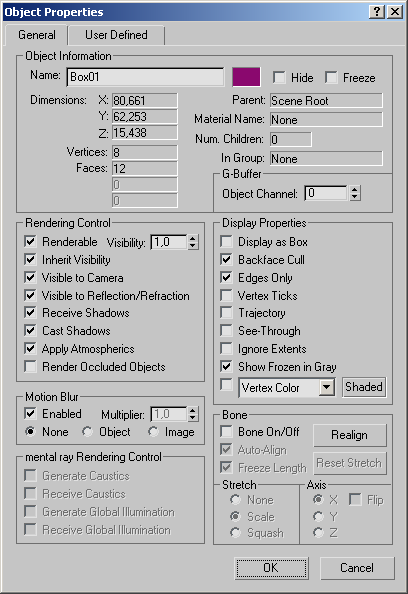
Для материалов вы также можете определить специальный канал, называемый каналом эффектов. Он назначается в окне редактора материалов. При видеомонтаже вы всего лишь должны указать для события тот же самый канал. К сожалению, число доступных каналов эффектов ограничено пятнадцатью.
Рис.3. Диалоговое окно Object Properties
3D Studio max Видеомонтаж
Добавление новых событий
Элементы очереди называются событиями. Можно сделать выбор из семи различных типов: Scene Event (Событие-сцена), Image Input Event (Событие ввода изображения), Image Filter Event (Событие фильтрации), Rmage Layer Event (Событие композиции изображений), Image Output Event (Событие вывода изображения), External Event (Внешнее событие) и Loop Event (Событие зацикливания). В следующих разделах будет рассмотрена работа каждого типа событий.
Событие-сцена
Событием такого типа может быть любая сцена МАХ. Здесь просто указывается окно проекции, которое будет визуализировано. Щелчок по кнопке Add Scene Event (Добавить событие-сцену) на панели инструментов в окне видеомонтажа откроет одноименное диалоговое окно (см. рис.4). В выпадающем списке группы View выбирается окно проекции для рендеринга. Далее, щелкнув по кнопке Render Options, открывается доступ к знакомым по диалоговому окну Render Scene параметрам (см. рис. 5).
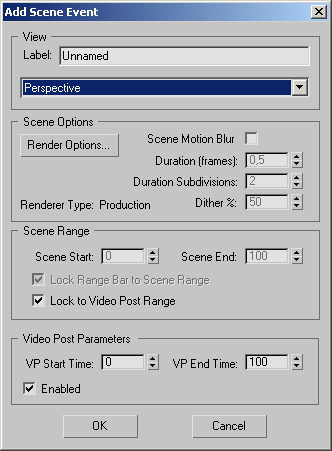
В диалоговом окне Add Scene Event расположен флажок Scene Motion Blur (Смаз движений на уровне сцены). Но эта возможность не соответствует смазу изображения на уровне объектов, которое рассматривалось в диалоговом окне Render Scene. Здесь смаз изображения движений применяется ко всей сцене, а не к объектам. Тем не менее, три параметра, позволяющих настроить эту функцию, соответствуют параметрам смаза движения на уровне объектов.
В диалоговом окне указывается промежуток времени, в течение которого сцена участвует в цепочке. Обычно для этого используется диапазон действия сцены. В нижней трети диалогового окна есть еще несколько параметров видеомонтажа, которые позволяют установить время начала и время окончания видеомонтажа и полностью отключить его. Возможность включать и выключать событие особенно полезна тогда, когда нужно проверить, какой эффект Рис.4. Диалоговое окно Add Scene оказывает событие на результаты рендеринга.
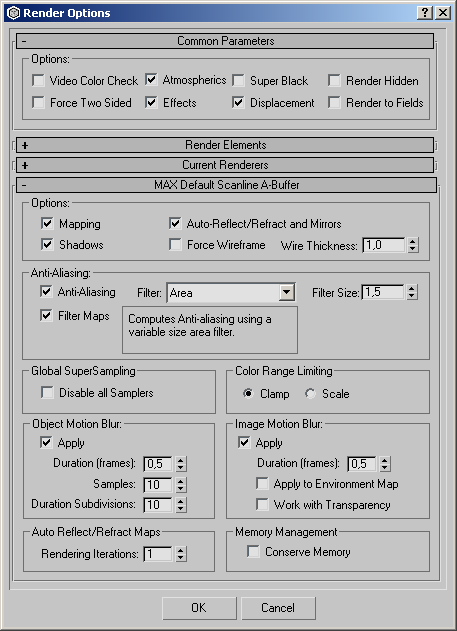
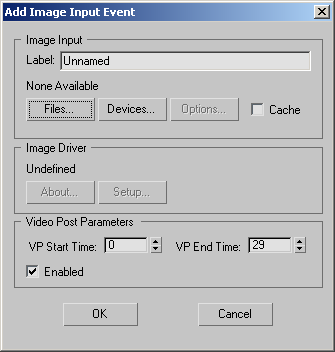
Рис. 5. Диалоговое окно Render Options, являющееся Рис. 6. Диалоговое окно Add Image Input Event
укороченной версией диалогового окна Render Scene
3D Studio MAX. Видеомонтаж
Событие ввода изображения
С помощью события Image Input Event добавляется в очередь набор отдельных изображений и/или сцен анимации. Обычно эта функция служит для того, чтобы при помощи графических фильтров выполнить завершающую обработку изображения или добавить его к анимации и, в итоге, записать в файл формата AVI. Соответствующее диалоговое окно (см. рис.6) откроется щелчком по кнопке Add Image Input Event.
В верхней части окна выбирается источник данных об изображении. Данные можно загружать с таких специальных устройств, как Accom WSD, или обычным способом со своего компьютера или по сети. Щелчок по кнопке Files (Файлы) откроет стандартное окно выбора файлов, с помощью которого можно загрузить файлы самых разных форматов. Чтобы загрузить сразу несколько изображений, введите, например, a*.tga как это обычно делается при работе с Windows. Такой шаблон позволит выбрать все файлы, начинающиеся с буквы А и имеющие формат TGA. Если с помощью шаблона или каким-либо другим способом выбраны нужные файлы, по щелчку на кнопке ОК станет доступной кнопка Options (Параметры) расположенная справа от кнопки Devices (Устройства). Щелчком по кнопке Options вызывается диалоговое окно Image Input Options (Параметры входного изображения), показанное на рис.7.
Это диалоговое окно управляет размещением изображения в сцене при выборе одного из предопределенных вариантов, либо задав координаты X и Y в соответствующих окнах. Размер изображения может произвольно меняться. При этом возможен выбор между подгонкой под размер итоговой визуализации (Resize to Fit) или установкой своего собственного размера (Custom Size). В нижней половине окна указывается, на каком временном отрезке анимации должно быть использовано изображение. Возврат в диалоговое окно Add Image Input Event пo кнопке ОК.
Группа Image Driver (Драйвер изображения) окна Add Image Input Event предназначена для использования внешних встраиваемых модулей. Они служат для того, чтобы в будущем загружать файлы в форматах, с которыми данная версия МАХ пока не работает. Если драйвер располагает какими-либо настроечными параметрами, то доступ к ним открывается по щелчку на кнопке Setup (Настройка).
В группе Video Post Parameters устанавливается длительность события в процессе видеомонтажа.
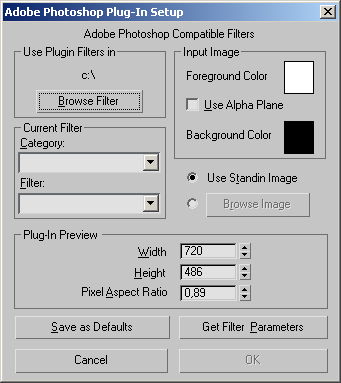
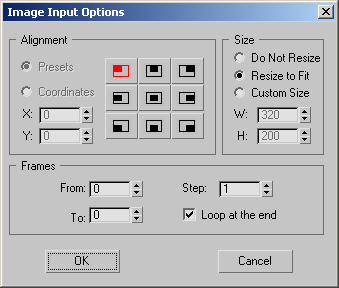
Рис.7. Диалоговое окно Image Input Option
Рис.8. Диалоговое окно Add Image Filter Event
Рис.9. Диалоговое окно Adobe Photoshop Plug-in Setup
